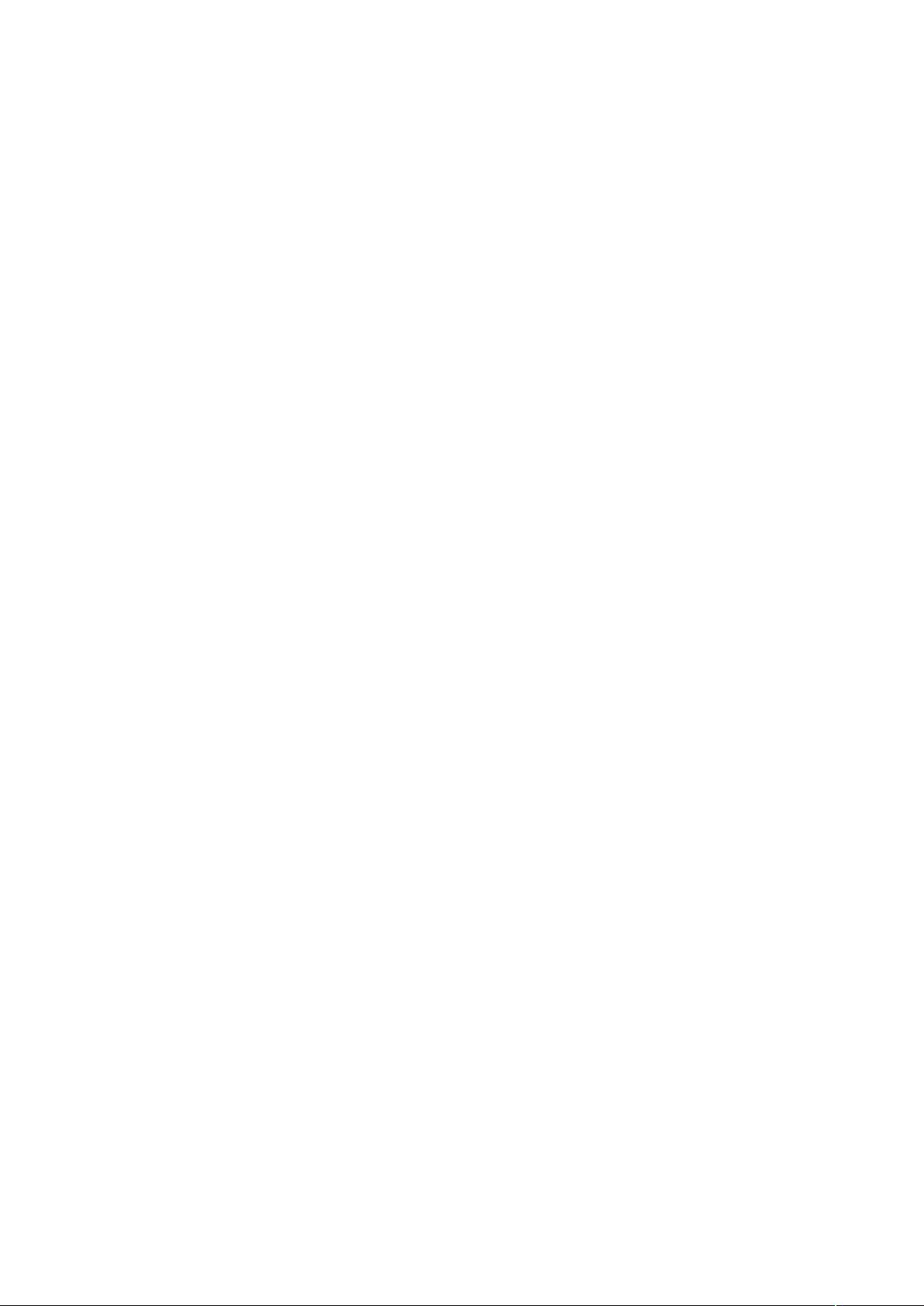Photoshop快捷键全面指南:从工具箱到文件操作
需积分: 10 138 浏览量
更新于2024-07-19
收藏 115KB DOC 举报
本资源是一份详尽的Photoshop快捷键大全,涵盖了工具箱中的各种工具操作以及文件和编辑操作。以下是主要内容的详细说明:
1. **工具箱快捷键**:
- **矩形、椭圆选框工具**:【M】,用于绘制选区。
- **移动工具**:【V】,用于直接选择和移动图像对象。
- **套索、多边形套索、磁性套索**:【L】,选择不规则区域。
- **魔棒工具**:【W】,自动选择相似颜色区域。
- **裁剪工具**:【C】,用于裁剪图像。
- **切片工具、切片选择工具**:【K】,分割图像以优化Web发布。
- **喷枪工具**:【J】,用于上色或绘图。
- **画笔、铅笔工具**:【B】,创建线条和绘画效果。
- **橡皮擦、背景擦除、魔术橡皮擦**:【E】,修改像素。
- **渐变工具、油漆桶工具**:【G】,创建色彩过渡。
- **模糊、锐化、涂抹工具**:【R】,调整图像清晰度。
- **减淡、加深、海绵工具**:【O】,调节局部亮度。
- **路径选择工具、直接选取工具**:【A】,选择路径元素。
- **文字工具**:【T】,输入文本。
- **钢笔、自由钢笔工具**:【P】,绘制矢量路径。
- **形状工具(矩形、圆角矩形、椭圆等)**:【U】,创建几何形状。
- **写字板、声音注释**:【N】,附加非图像内容。
- **吸管、颜色取样器、度量工具**:【I】,辅助颜色选择和测量。
- **抓手工具**:【H】,浏览图像。
- **缩放工具**:【Z】,放大或缩小视图。
- **前景色与背景色切换**:【X】,改变前景色或背景色。
- **切换标准模式和快速蒙版模式**:【Q】,临时切换工作模式。
- **屏幕模式切换**:【F】,调整工作界面。
- **转到ImageReady**:【Ctrl】+【Shift】+【M】,在两个应用间切换。
- **临时工具切换**:【Ctrl】+【Alt】+【空格】,使用吸色、抓手或移动工具。
2. **文件操作**:
- **新建文件**:【Ctrl】+【N】,创建空白画布。
- **打开图像**:【Ctrl】+【O】,导入现有图片。
- **打开为新文档**:【Ctrl】+【Alt】+【O】,保持原图比例或分辨率。
- **关闭当前图像**:【Ctrl】+【W】,关闭当前窗口。
- **保存图像**:【Ctrl】+【S】,保存当前进度。
- **另存为**:【Ctrl】+【Shift】+【S】,更改保存格式或位置。
- **存储为Web所用**:【Ctrl】+【Alt】+【Shift】+【S】,优化图像。
- **页面设置**:【Ctrl】+【Shift】+【P】,调整打印选项。
- **打印预览**:【Ctrl】+【Alt】+【P】,查看打印效果。
- **打印**:【Ctrl】+【P】,实际打印。
- **退出Photoshop**:【Ctrl】+【Q】,结束程序。
3. **编辑操作**:
- **撤销/重做**:【Ctrl】+【Z】,撤销一步操作,【Ctrl】+【Shift】+【Z】重做。
- **淡入/淡出效果**:【Ctrl】+【Shift】+【F】,透明度控制。
- **剪切**:【Ctrl】+【X】或【F2】,删除并复制选区。
- **复制**:【Ctrl】+【C】,复制选区内容。
- **合并拷贝**:【Ctrl】+【Shift】+【C】,一次性复制多个图层。
- **粘贴**:【Ctrl】+【V】或【F4】,将剪贴板内容粘贴到画布。
- **粘贴到选区**:【Ctrl】+【Shift】+【V】,精确粘贴到指定区域。
这份快捷键列表对提高Photoshop工作效率至关重要,熟练掌握它们能够让你在图像编辑过程中更加高效。无论是初学者还是经验丰富的设计师,都能从中受益匪浅。通过记忆这些快捷键,可以显著减少鼠标点击,提升创作效率。
699 浏览量
2016-11-17 上传
2013-07-07 上传
2025-02-19 上传
2025-02-19 上传
2025-02-19 上传
ImmortalCountry
- 粉丝: 0
最新资源
- Java8流的使用与案例分析教程
- Preme for Windows:桌面四角鼠标控制窗口新体验
- 全面解析TI官方CC2530例程及节点程序指南
- 分享个性化dotfiles存储库:Vim配置及其他
- 100多个机构动画激发设计灵感
- BmpToMif软件:图片转mif,助力FPGA Rom实例化
- 绿点鼠标自动点击器v3.30:高效自动化操作工具
- Arctic Fox推出eLection最新电子更新包下载
- Webacus开发文档:接口使用及开发指南
- Windows平台Boost 1.73.0静态库编译与使用指南
- Qt登录界面焦点自动识别与信息输入方法
- 全面解析C语言教程下载资源
- Django框架下的quizapp测验网站视觉与功能升级
- Endnote: 科研文献管理的得力助手
- 万能多媒体播放器:亿愿媒体通览v5.1.203中文化
- Solidworks GB型材库的创建与应用